- Javítás: A Battlefield 2042 beragadt a betöltési képernyőn
- 1. Kijelentkezési rendszerkövetelmények
- 3. Helyezze el megfelelően a tárhelyet és a RAM-ot a foglalatba
- 4. Frissítse a GPU illesztőprogramjait
- 5. Zárja be a Felesleges háttérfeladatokat
- 6. Frissítse a Battlefield 2042-t
- 7. Ellenőrizze a Windows frissítéseket
- 8. Próbálkozzon az Overlay Apps letiltásával
- 9. Végezzen tiszta rendszerindítást
- 10. Ellenőrizze a játékfájlokat
A Battlefield 2042, a hadviselés következő generációja 2014. november 19-én érkezik. A Battlefield 2042 PC-re, PlayStation 4-re, PS5-re és Xbox 360-ra lesz elérhető. Ezt a játékot több mint egy évtizede fejlesztik, és végre megérkezett! A játék 2042-ben játszódik, amikor az emberiség kihalt a globális felmelegedés miatt. Bár a játékot elég jóra értékelték, néhány játékos azzal szembesül, hogy a játék elakad a betöltési képernyőn, kövesse ezt az útmutatót.
A játék Xbox Series X és Series S, PlayStation 4, PlayStation 5, Xbox One és Microsoft Windows platformokra érhető el, amely igazán jó játékélményt kínál egy első személyű lövöldözős játékkal, amely a visszatérést jelzi az ikonikus, teljes háborúhoz. franchise. Szerencsére megemlítettünk néhány lehetséges megoldást, amelyek segíthetnek a Battlefield 2042 betöltési képernyőjén elakadt problémák kijavításában.

Javítás: A Battlefield 2042 beragadt a betöltési képernyőn
Ne felejtse el megnézni az alábbi hibaelhárítási módszereket az ilyen probléma egyszerű megoldásához Windows számítógépén. Tehát minden további nélkül ugorjunk bele az alábbi útmutatóba.
1. Kijelentkezési rendszerkövetelmények
Mielőtt bármilyen következtetést levonna, feltétlenül ellenőrizze a rendszerkövetelményeket. Ha a számítógép konfigurációja nem eléggé kompatibilis, akkor problémákat találhat a játék indításával és a játékmenettel kapcsolatban.
Reklámok
Minimális követelmények:
- 64 bites processzort és operációs rendszert igényel
- OS: 64 bites Windows 10
- Processzor: AMD Ryzen 5 3600, Core i5 6600K
- Memória: 8 GB RAM
- Grafika: AMD Radeon RX 560, Nvidia GeForce GTX 1050 Ti
- DirectX: 12-es verzió
- Hálózat: Szélessávú internetkapcsolat
- Tárolás: 100 GB szabad hely
Ajánlott követelmények:
- 64 bites processzort és operációs rendszert igényel
- OS: 64 bites Windows 10
- Processzor: AMD Ryzen 7 2700X, Intel Core i7 4790
- Memória: 16 GB RAM
- Grafika: AMD Radeon RX 6600 XT, Nvidia GeForce RTX 3060
- DirectX: 12-es verzió
- Hálózat: Szélessávú internetkapcsolat
- Tárolás: 100 GB szabad hely
Hirdetés
Játszhatok a Battlefield 2042 osztott képernyős játékkal?
Játszhatok offline a Battlefield 2042-vel?
A Battlefield 2042-fiók ok nélküli kitiltását vagy korlátozását bejelentő felhasználók
Miért nem működik a Voice Chat a Battlefield 2042-ben?
2. Növelje a virtuális RAM-ot
A virtuális memória egyesíti a RAM-ot a merevlemezen lévő ideiglenes hellyel. Ha kifogy a RAM-ból, és a virtuális memória alapértelmezett mérete nem elég nagy az Ön igényeihez, manuálisan kell növelnie.
Reklámok
- megnyomni a Windows logó gombot a billentyűzeten, és gépeljen haladó rendszerbeállítások.
- Kattintson Speciális rendszerbeállítások megtekintése.
- Kattintson Beállítások > Kattintson a Fejlett lap > Kattintson a gombra változás.
- Törölje a jelet a mellette lévő négyzetből A lapozófájl méretének automatikus kezelése az összes meghajtón.
- Válassza ki a sajátját C: hajt [Ahová telepítette a Windows rendszert] > Kattintson a Lehetőségek melletti gombot Egyedi méret és írja be 4096 szövegdobozában a Kezdeti méret (MB) és Maximális méret (MB).
Jegyzet: Mindig jobb, ha a virtuális memóriát háromszorosára növeli az aktuális RAM méreténél. [1 GB = 1024 MB]
- Kattintson Készlet és akkor rendben a változtatások mentéséhez.
- Indítsa újra a számítógépet és a játékot.
3. Helyezze el megfelelően a tárhelyet és a RAM-ot a foglalatba
Javasoljuk továbbá, hogy távolítsa el a számítógép CPU-szekrényének oldalsó paneljét, majd húzza ki a HDD/SSD és RAM komponenst a foglalatból. Óvatosan tisztítsa meg a nyílást és az alkatrészt, majd helyezze vissza őket megfelelően, hogy ellenőrizze, hogy a Battlefield 2042 betöltési képernyőn elakadt problémája megoldódott-e vagy sem.
4. Frissítse a GPU illesztőprogramjait
Ha ebben az esetben nem frissítette a grafikus illesztőprogramot a Windows számítógépen, akkor feltétlenül telepítse a legújabb javítási verziót. Ehhez az alábbi lépések végrehajtásával ellenőriznie kell az elérhető frissítéseket:
Reklámok
- nyomja meg Windows + X gombok megnyitásához Gyors hivatkozás menü.
- Most kattintson a gombra Eszközkezelő listából > Dupla kattintás tovább Kijelző adapterek.
- Jobb klikk az Ön által használt dedikált grafikus kártyán.
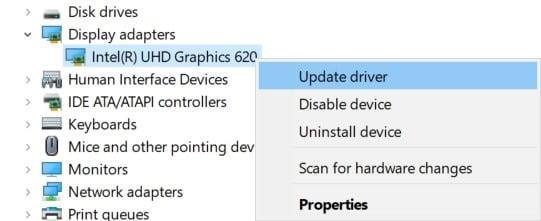
- Ezután válassza ki Illesztőprogram frissítése > Válasszon Az illesztőprogramok automatikus keresése.
- Ha van elérhető frissítés, a rendszer automatikusan letölti és telepíti azt.
- Ha elkészült, indítsa újra a számítógépet a módosítások azonnali alkalmazásához.
5. Zárja be a Felesleges háttérfeladatokat
Egy másik dolog, amit megtehet, egyszerűen bezárja a szükségtelen háttérfeladatokat a számítógépén, hogy biztosítsa, hogy a háttérben semmilyen további rendszererőforrás-fogyasztás nem történik. A háttérfeladatok törléséhez:
- megnyomni a Ctrl + Shift + Esc kulcsok a nyitáshoz Feladatkezelő.
- Kattintson a Folyamatok lap > Válassza ki a bezárni kívánt feladatot.

- Miután kiválasztotta, kattintson a gombra Utolsó feladat. Ügyeljen arra, hogy minden egyes feladathoz külön-külön végezze el a lépéseket.
- Ha elkészült, indítsa újra a számítógépet az effektusok azonnali megváltoztatásához.
6. Frissítse a Battlefield 2042-t
Ha egy ideig nem frissítette a Battlefield 2042 játékot, akkor feltétlenül kövesse az alábbi lépéseket a frissítések kereséséhez és a legújabb javítás telepítéséhez (ha elérhető). Ezt csináld meg:
- Nyissa meg a Gőz kliens > Ugrás ide Könyvtár > Kattintson a gombra Battlefield 2042 a bal oldali ablaktáblából.
- Automatikusan megkeresi az elérhető frissítést. Ha van elérhető frissítés, feltétlenül kattintson a gombra Frissítés.
- Eltarthat egy ideig a frissítés telepítése > Ha kész, zárja be a Steam klienst.
- Végül indítsa újra a számítógépet a módosítások alkalmazásához, majd próbálja meg újra elindítani a játékot.
7. Ellenőrizze a Windows frissítéseket
Nagy az esélye annak, hogy a Windows operációs rendszer összeállítása eléggé elavulttá vagy sérült lesz. Ha Ön is hasonlóan érzi magát, kövesse az alábbi lépéseket a Windows frissítéseinek ellenőrzéséhez. Ha elérhető a frissítés, csak telepítse. A legújabb szoftverfrissítések mindig hibajavításokat és fejlesztéseket kínálnak. Ezt csináld meg:
- nyomja meg Windows + I gombok megnyitásához Windows beállítások menü.
- Ezután kattintson a gombra Frissítés és biztonság > Válasszon Frissítések keresése alatt Windows Update szakasz.
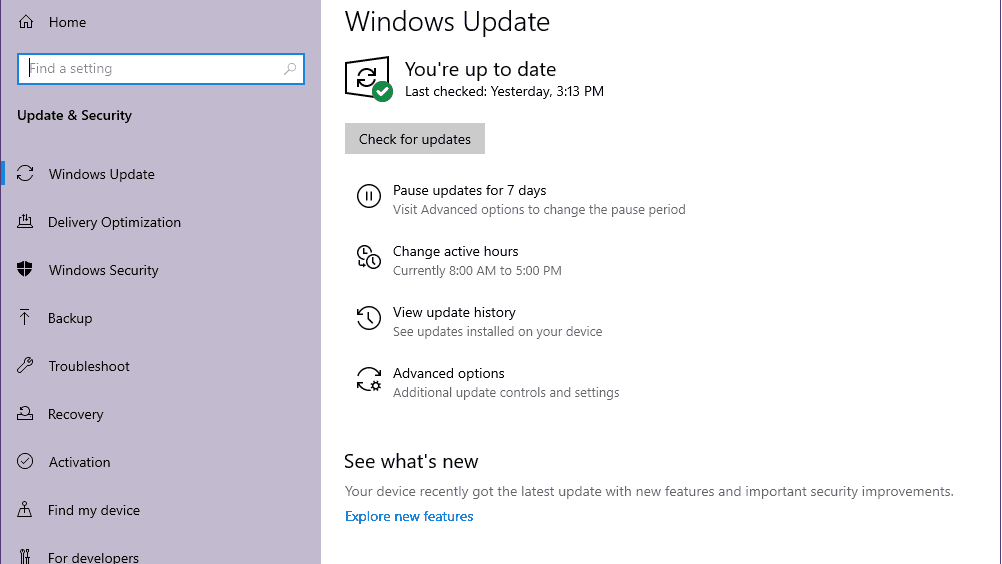
- Ha van elérhető szolgáltatásfrissítés, válassza a lehetőséget letöltés és telepítés.
- Várjon egy ideig, amíg a frissítés befejeződik.
- Végül indítsa újra a számítógépet a módosítások azonnali alkalmazásához.
8. Próbálkozzon az Overlay Apps letiltásával
Úgy tűnik, hogy néhány népszerű alkalmazásnak van saját átfedő programja, amely végül a háttérben futhat, és problémákat okozhat a játékteljesítményben vagy akár az indítási problémákban. A probléma megoldásához az alábbi lépéseket követve kapcsolja ki őket:
Discord Overlay letiltása
- Indítsa el a Viszály alkalmazás > Kattintson a fogaskerek ikon az alján.
- Kattintson Fedvény alatt Alkalmazásbeállítások > Bekapcsol az Engedélyezze a játékon belüli fedvényt.
- Kattintson a Játékok lap > Kiválasztás Call of Duty: Vanguard.
- Végül, kikapcsolni az Engedélyezze a játékon belüli fedvényt kapcsolót.
- A változtatások alkalmazásához feltétlenül indítsa újra a számítógépet.
Az Xbox Game Bar letiltása
- nyomja meg Windows + I kulcsok a nyitáshoz Windows beállítások.
- Kattintson Szerencsejáték > Ugrás ide Game Bar > Kapcsolja ki Rögzítsen játékklipeket, képernyőképeket és közvetítsen a Game bar segítségével választási lehetőség.
Ha nem találja a Game Bar opciót, akkor csak keresse meg a Windows Beállítások menüjében.
Az Nvidia GeForce Experience Overlay letiltása
- Indítsa el a Nvidia GeForce Experience alkalmazás > Menjen a következőre Beállítások.
- Kattintson a Tábornok lap > Letiltás az In-Game Overlay választási lehetőség.
- Végül indítsa újra a számítógépet a módosítások végrehajtásához, és indítsa újra a Vanguard játékot.
Ne feledje továbbá, hogy le kell tiltania néhány más átfedő alkalmazást, például az MSI Afterburnert, a Rivatunert, az RGB szoftvert vagy bármely más harmadik féltől származó fedvényalkalmazást, amely mindig a háttérben fut.
9. Végezzen tiszta rendszerindítást
Egyes alkalmazások és szolgáltatásaik automatikusan elindulhatnak a rendszer azonnali indításakor. Ebben az esetben ezek az alkalmazások vagy szolgáltatások minden bizonnyal sok internetkapcsolatot és rendszererőforrást fognak használni. Ha Ön is hasonlóan érzi magát, a probléma ellenőrzéséhez végezzen tiszta rendszerindítást a számítógépen.Ehhez:
- nyomja meg Windows + R gombok megnyitásához Fuss párbeszédablak.
- Most pedig írj msconfig és ütött Belép kinyitni Rendszerbeállítások.
- Menj a Szolgáltatások lap > Engedélyezze a Az összes Microsoft szolgáltatás elrejtése jelölőnégyzetet.
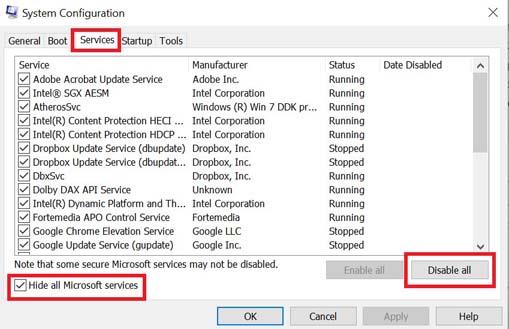
- Kattintson Az összes letiltása > Kattintson a gombra Alkalmaz és akkor rendben a változtatások mentéséhez.
- Most menj a üzembe helyezés lap > Kattintson a gombra Nyissa meg a Feladatkezelőt.
- Megnyílik a Feladatkezelő felület. Itt megy a üzembe helyezés lapon.
- Ezután kattintson arra a feladatra, amely nagyobb indítási hatással bír.
- Miután kiválasztotta, kattintson a gombra Letiltás hogy kikapcsolja őket az indítási folyamatból.
- Hajtsa végre ugyanazokat a lépéseket minden olyan programnál, amely nagyobb indítási hatással bír.
- Miután végzett, feltétlenül indítsa újra a számítógépet a módosítások alkalmazásához.
10. Ellenőrizze a játékfájlokat
Ha ebben az esetben probléma van a játék fájljaival, és valahogy megsérül vagy hiányzik, akkor feltétlenül hajtsa végre ezt a módszert a probléma egyszerű ellenőrzéséhez.
- Dob Gőz > Kattintson a gombra Könyvtár.
- Jobb klikk tovább Battlefield 2042 a telepített játékok listájából.
- Most kattintson a gombra Tulajdonságok > Ugrás ide Helyi fájlok.
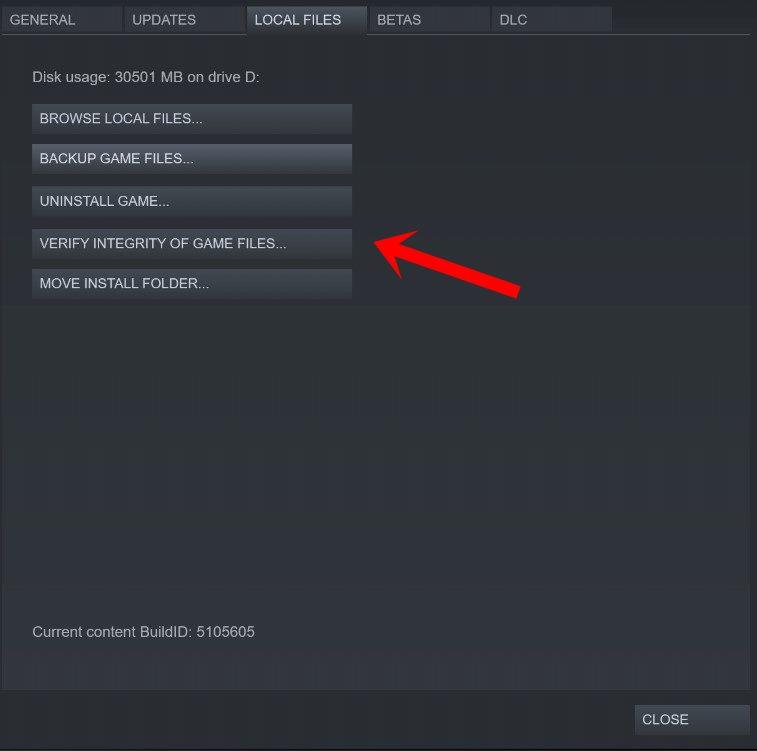
- Kattintson Ellenőrizze a játékfájlok integritását.
- Meg kell várnia a folyamatot, amíg befejeződik.
- Ha végzett, csak indítsa újra a számítógépet.
Meg kell javítania a Battlefield 2042 betöltési problémáját a számítógépén.
Ennyi, srácok. Feltételezzük, hogy ez az útmutató hasznos volt az Ön számára. További kérdés esetén az alábbiakban kommentálhatja.
